在做excel数据表时,为了更生动形象地表达意图,通常会添加图,这个图的来源包括:本机、服务器、自带、SmartArt、屏幕截图。
一、本机插入
1.单击插入-插图-图片。弹出如下图
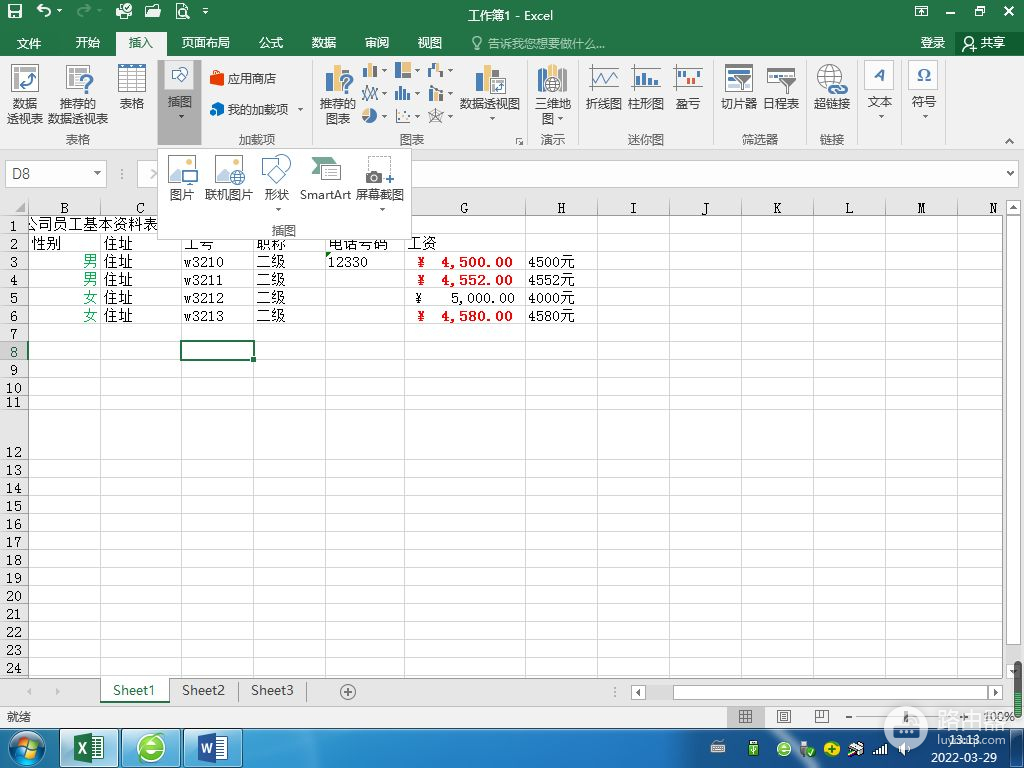
2.在本机上找到自己的图片,双击即可插入。
3.如果对图片大小、效果不理想,可以简单的编辑。
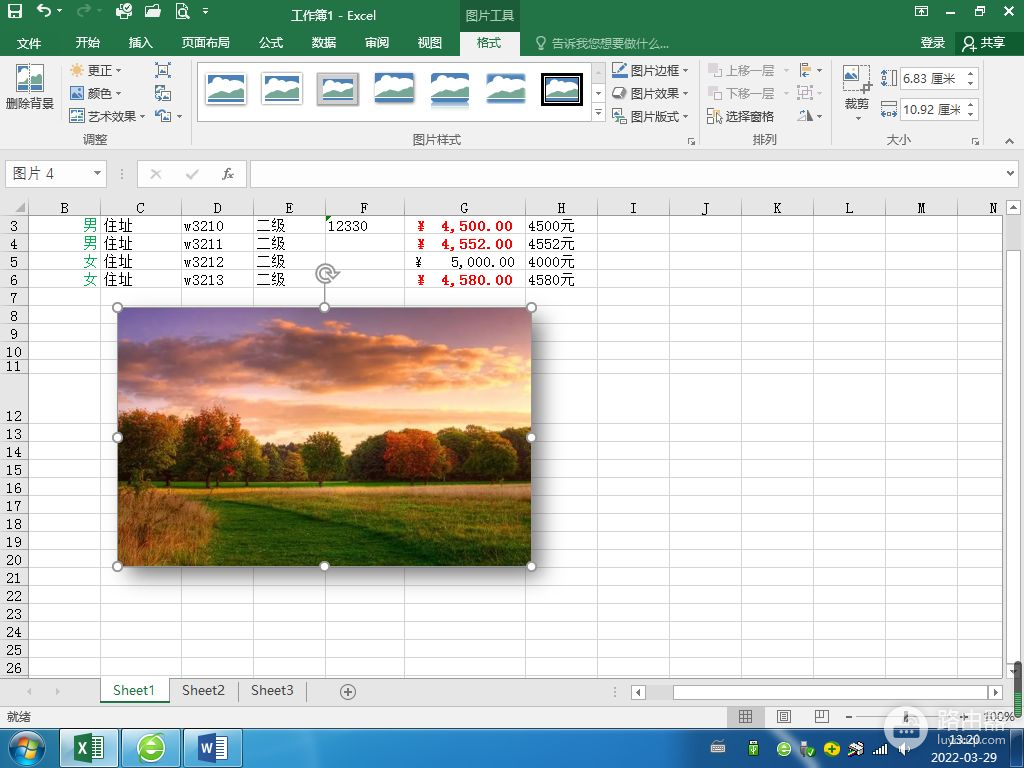
调大小:选中图片,指向小圈圈,变为双箭头时拖动鼠标。
裁剪:选中图片,指向小短线,变形时拖动鼠标。
效果:可以用图片样式上的工具来实现,参见上图。
二、联机图片:是指连接到网络,从服务器获得图片,很少用。
三、自带形状
1. 单击插入-插图-形状。弹出如下图
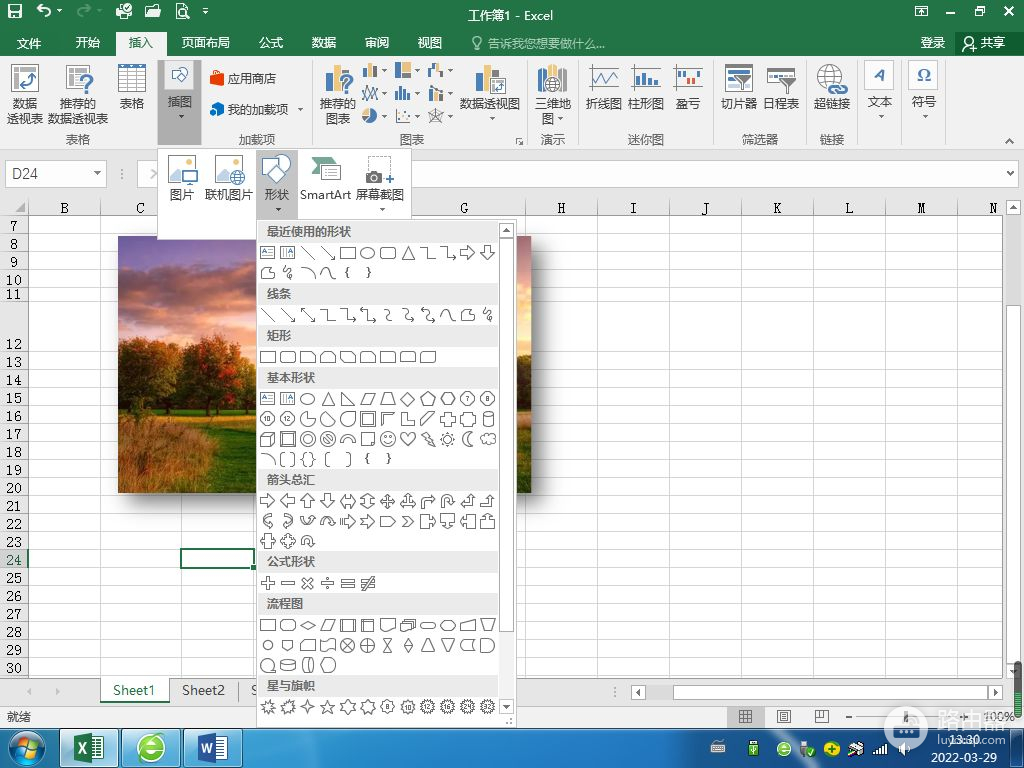
2.单击选中一个形状,在工作区一拖,就画出来了。如下图
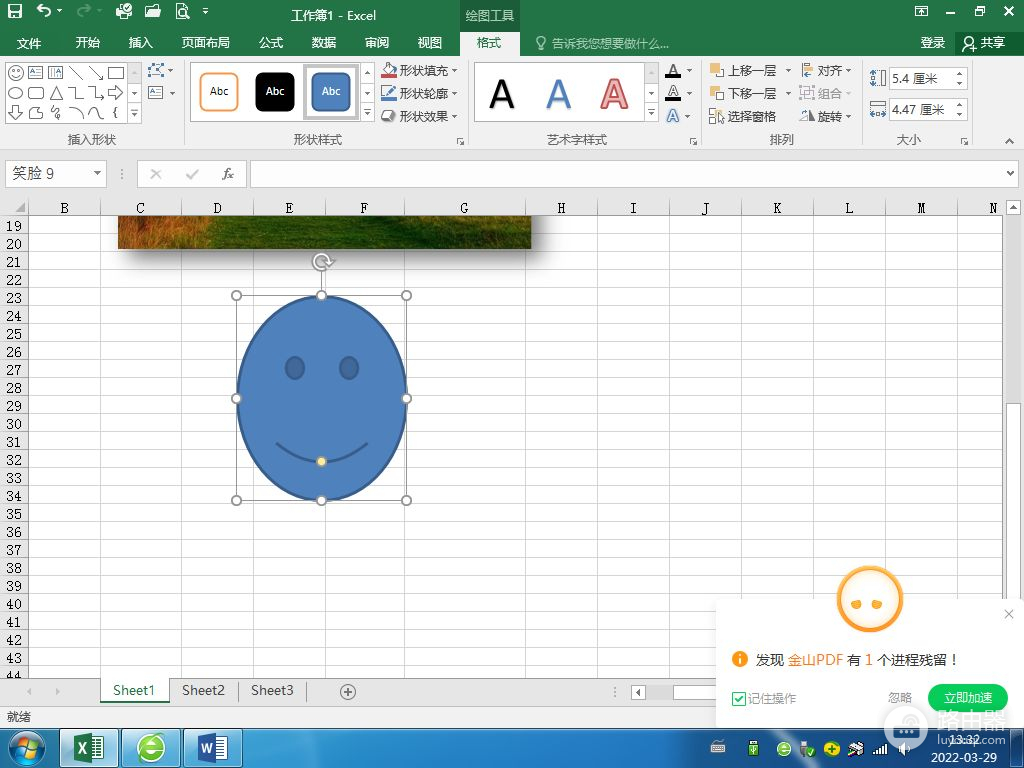
3.可对形状大小、效果等进行编辑,和图片的操作相同。
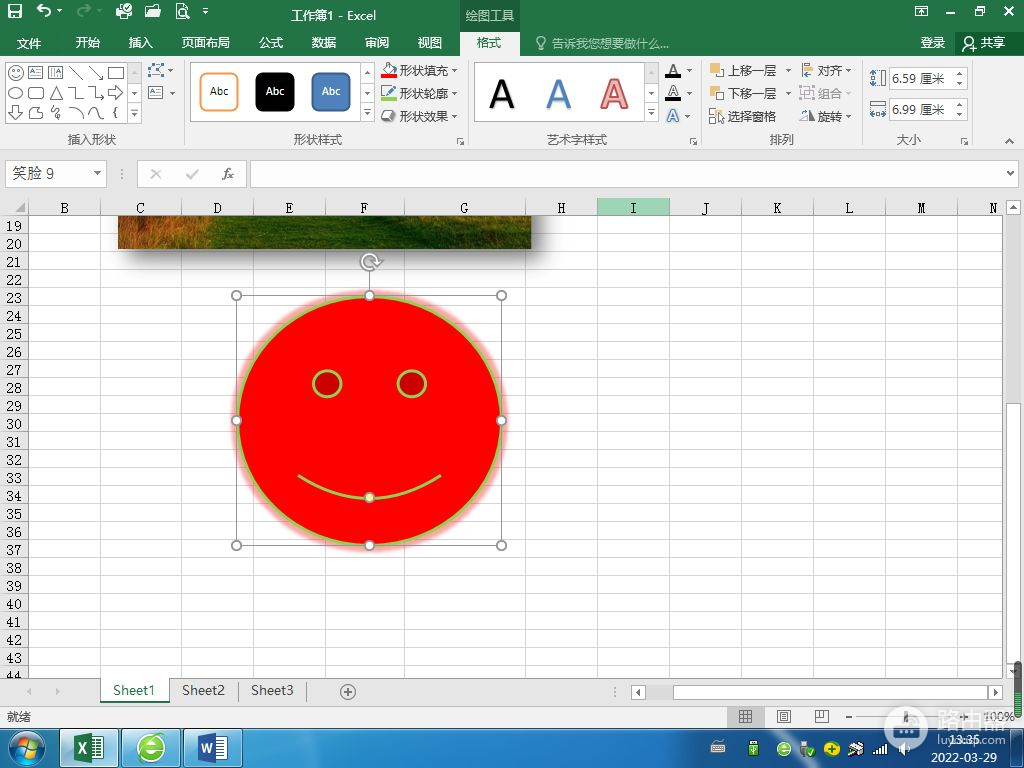
4.要改变效果,可以使用形状样式上的工具,参见上图。
四、SmartArt:中文意思是智能图形,是信息和观点的视觉表示形式。是由一系列已经成型的,表示某种关系的逻辑图,例如:组织结构图、流程图等,表达并列、推理递进、发展演变,对比等作用。
1. 单击插入-插图- SmartArt。弹出如下图
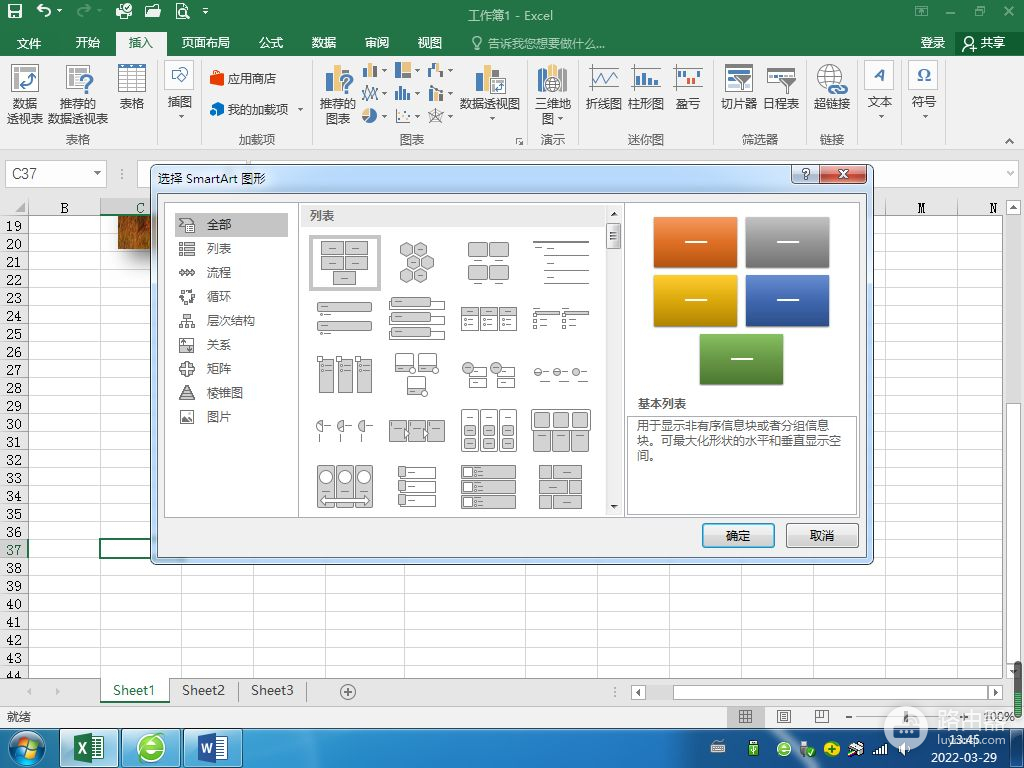
2.这里有很多,根据自己的需要,单击选中一个,单击确定。
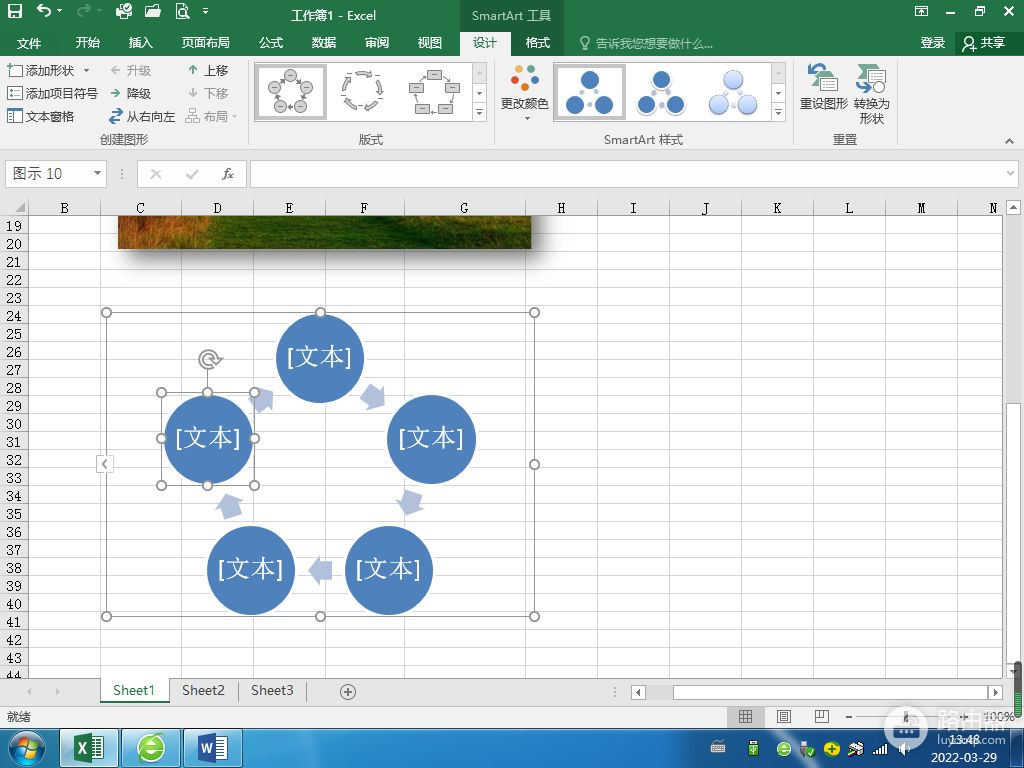
3.单击文本,可以在其中输入文字,如果需要修改,可以用上面的工具:创建图形、版式等。
五、屏幕截图:这个工具和一般的截图软件使用方法一样,非常实用、好用。截取的是桌面上打开的那幅图。
1.单击插入-插图-屏幕截图-屏幕剪辑。
2.出现十字光标,按下左键框选要截取的内容,松开左键即可。
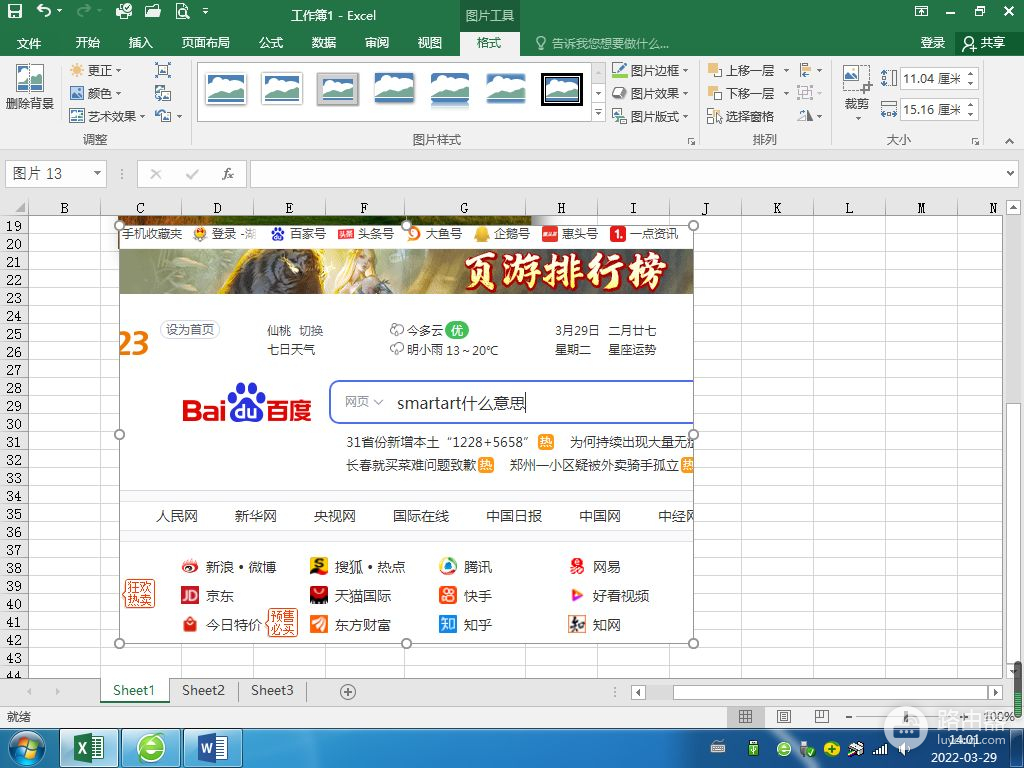
说明:编辑的方法与图形、图像的一样,在此从略。
六、数学公式
数学公式的格式比较复杂,手工输入很难达到排版效果,所以office提供了数学公式功能,各种数学公式都有,使用非常方便。方法如下:
1.单击插入-符号-数学公式,如下图
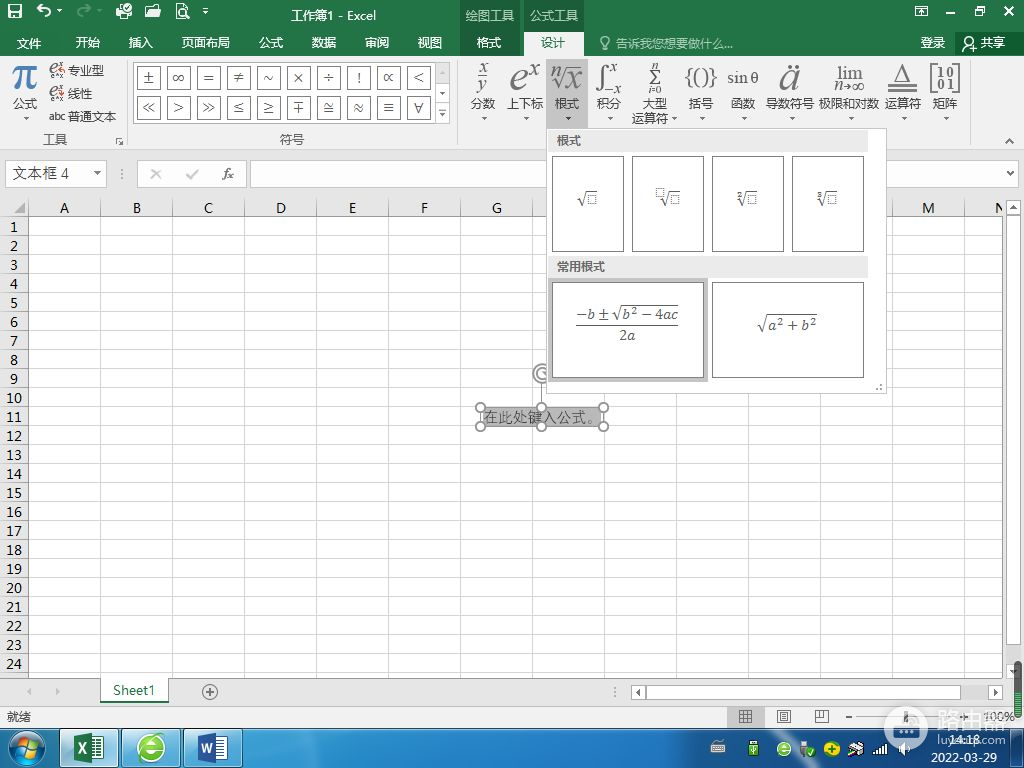
2.单击选中你要的公式。
3.单击公式中的文字输入你自己的内容。
说明:和图形一样可以编辑且可以移动,指向它变为四个箭头时,按下左键拖,到达位置时松开。单击符号,可以用它插入键盘无法输入的符号,简直就是个符号库。
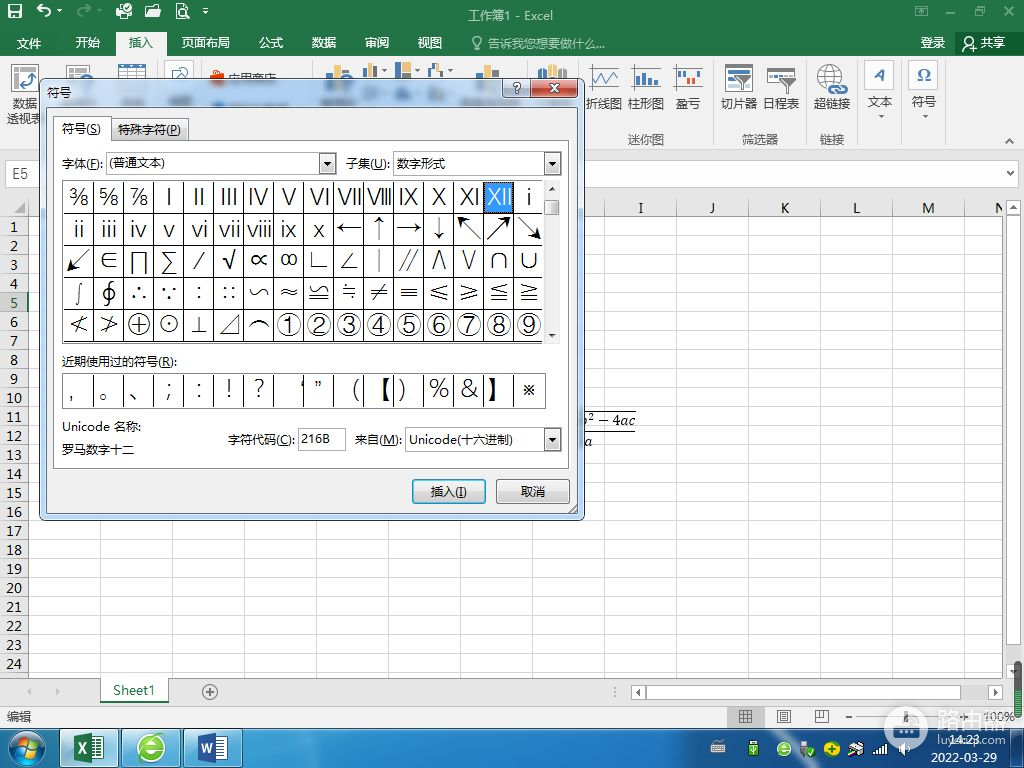
温馨提示:我的课程通常是一套完整的,所以请大家一定要关注、点赞并收藏,可以方便后续内容的学习。因手机屏幕小,图片上的文字可能有点模糊,建议大家用电脑阅读。感谢大家的支持!!!有了大家的支持才会有更多精彩奉献。

